3種方式將FLV影片轉檔成MP4格式 | Windows、Mac、線上
FLV是Flash Video的簡稱,用作串流媒體格式,加載速度快、品質也不錯。像土豆網這樣的影片分享網站就採用FLV格式的流媒體檔進行傳輸。如果想在其他播放機或軟體上播放下載的FLV影片,或把手上的FLV檔轉至iPhone、iPad等智慧裝置上播放,推薦把FLV轉為MP4格式。因為大部分行動裝置都支援MP4,轉檔后的MP4檔容量小,畫質也不錯,FLV轉成MP4可以說是一個最佳選擇。
本篇將給大家推薦三種FLV轉MP4程式,包括線上和線下的。您可以根據情況選擇其中一個在Windows, Mac, 或線上轉檔FLV為MP4格式。
文章目錄
第一部分 怎樣在Windows上轉FLV為MP4格式
您可以使用Winxvideo AI。這是一款高清FLV轉檔MP4軟體, 可以讓您輕鬆將FLV影片轉至MP4和其他格式。這款強大的FLV轉檔程式,支援Windows(10)、Mac,可以讓你在電腦上快速將FLV轉成MP4格式,放到手機上觀看,從而享受隨時隨地觀看影片的樂趣。同時,這個影片轉檔工具預設了MP4視訊規格,還內建各種行動裝置的最佳輸出預設,讓你輕鬆將FLV影片轉為適用於iPhone、iPad、HTC等裝置播放的影音格式。
這款優秀的影片轉檔軟體還支援將FLV轉成AVI、MPEG、MOV、WMV、MP3等格式。與線上轉檔工具相比,這款FLV轉檔軟體支援多核心CPU,搭載先進的Intel QSV與Nvidia CUDA/NVENC硬體加速技術,可減少轉檔時間,並且保證高質量輸出。
除了支援影片轉檔,這款軟體也支援免費下載YouTube或其他網站的線上影片。您還可以使用它進行簡單的視頻編輯。
它支援所有影片格式,在我的測試過程中,轉檔作業很流暢。這套應用程式也提供了非常直覺的操作介面,不論是初學者還是進階使用者都能很快上手 - Softpedia
【教學】如何在Windows上快速將FLV檔轉成MP4?
步驟1. 首先請您下載Winxvideo AI,您可以下載Windows或Mac版本。然後依照提示在電腦上安裝并啟動該工具。
下载 Winxvideo AI: 支援Windows 10/8/7/Vista/XP(32、64位元)
下载 Mac版本: 支援macOS (High) Sierra、OS X El Capitan/Yosemite/Mavericks
步驟2. 在主界面上,點擊「+影片」按鈕,從硬碟載入FLV檔案。
步驟3. 在「輸出預設」區域, 選中您想要轉成的影片格式。常用轉檔預設 > MP4視訊 > 確定。
步驟4. 點選「瀏覽」選擇輸出資料夾保存輸出的MP4視訊檔。
步驟5. 按下「RUN」開始FLV轉檔MP4。
小貼士:轉檔前,你可以點擊「編輯」,分割裁剪影片或添加SRT字幕等。或者點擊設置按鈕更改視訊編碼,視訊位元速率,視訊幀率,解析度等。
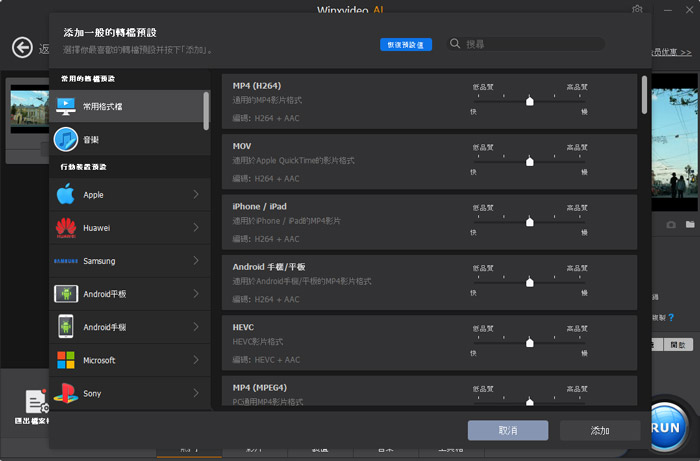
第二部分 怎樣在Mac上轉FLV為MP4格式?
在Mac上轉檔FLV為MP4格式,您需要一款專門針對Mac電腦設計的影片轉檔軟體。其實Winxvideo AI也可以在Mac電腦上操作,但是為了給您多一份選擇,我們會另外推薦一款免費軟體。
本來Mac內建的影片播放器QuickTime是支援FLV格式的,但因為支援FLV格式的插件Perian項目已經被開發人員關閉, 所以現在無法使用QuickTime來轉檔FLV影片了。作為替代,VLC免費播放器可以進行FLV影片播放和檔案格式轉換。間。
VLC媒體播放器是一款免費的開源代碼多媒體播放工具,兼容Windows, Mac, 安卓,蘋果等系統。它的受歡迎程度不僅僅只是媒體播放功能,其他附加功能比如影片檔案轉換也是它的加分點。
【教學】如何使用VLC在Mac上免費將FLV檔轉成MP4?
步驟1. 在Mac上下載并啟動VLC。單擊「檔案>轉換」。
步驟2. 在彈出的「轉換」窗口中單擊「開啟媒體」以瀏覽並從系統中加入FLV檔。
步驟3. 加入FLV影片後,從「選擇配置檔案」標籤中選擇MP4。
步驟4. 下一步,單擊「另存為」選項。在Mac上選擇檔案名稱和目標資料夾保存轉換格式後的檔案,然後單擊「保存」。
步驟5. 在「轉換」窗口中單擊「保存」,然後VLC將開始FLV轉檔MP4過程。
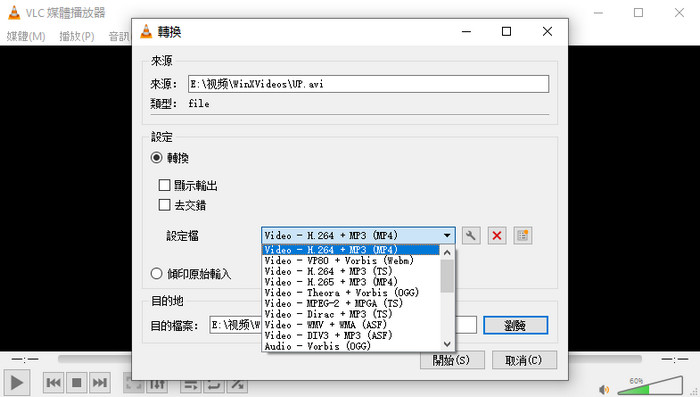
第三部分 怎樣在線上將FLV轉檔為MP4格式?
在線影片轉檔工具如今很流行。如果您厭倦了安裝計算機程序,有許多在線視頻轉換器可以幫助您免費將 FLV轉換為 MP4。在線視頻轉換器非常適合轉換小型、標清和短視頻。如有必要,您可以升級到專業版以解鎖 4K 視頻轉換等全部功能。雖然他們免安裝,但需先上傳檔案再下載,轉檔的等待時間太長而且不穩定。所以您介意的話,那推薦選擇線下工具。
線上FLV轉檔MP4軟體選擇非常多,他們的操作教學和功能點都非常相似。所以這裡我們列舉一款以幫助您了解這些線上工具。
acconvert.com是一款很好用的FLV轉MP4影片工具。您可以上傳本地FLV影片或者直接輸入線上影片鏈接,她可以很快識別和處理。和線下工具一樣,它也允許您改變一些視頻參數比如視頻大小,比特率,幀速率,寬高比,音頻比特率等。
【教學】如何線上免費將FLV檔轉成MP4?
步驟1. 訪問線上FLV轉檔MP4網站:https://www.aconvert.com/tw/video/flv-to-mp4/。
步驟2. 點擊「文件」或「鏈接」按鈕切換本地文件或在線文件。點擊「選擇文件」按鈕選擇本地文件或輸入在線文件URL。源文件也可以是音頻格式。視頻和音頻文件大小限制為200M。
步驟3. 設置目標視頻格式、尺寸、比特率、寬高比和幀率。如果靜音選項被選中將會刪除視頻中的所有音頻(聲音)。目標視頻格式可以是MP4,AVI,FLV,MPG,MKV,WMV,M2TS,WEBM,ASF,MOV,M4V,RM,VOB,OGV或GIF。
步驟4. 點擊「開始轉換」按鈕開始轉換。輸出文件將會列在「轉換結果」下面。點擊 圖標顯示文件二維碼或將文件保存到Google Drive或Dropbox。
總結:
只要使用合適的影片轉檔軟體,您就可以輕鬆的將FLV影片轉檔為MP4格式。市面上有很多影片轉檔軟體可以選擇,本篇介紹的三款是當中的佼佼者。比如Winxvideo AI, 是一款好用的專業級的影片轉檔軟體,高效轉檔4K、MKV、FLV、AVI、MP4,下載YouTube至MP3、MP4,讓你在iPhone、Android播放任意影片!
















